Como instalar MATLAB no Ubuntu 20.04 Focal Fossa Linux
1. Faça o download do matlab no site oficial do matlab. Crie uma conta no mathworks (Assine um plano ou utilizar um plano de estudante)
- https://www.mathworks.com/downloads/
2. A próxima etapa é descompactar o pacote baixado do MATLAB. Para fazer isso, execute o seguinte comando em seu diretório Downloads. Atualize o nome do pacote onde apropriado:
- $ mkdir matlab
- $ unzip -q matlab_R2021b_glnxa64.zip -d matlab
3. Agora estamos prontos para iniciar a instalação do MATLAB. Primeiro, crie um diretório de destino da instalação /usr/local/MATLAB/R2019b/:
- $ sudo mkdir -p /usr/local/MATLAB/R2021b/
Em seguida, navegue até o matlabdiretório e comece a instalação executando os seguintes comandos:
- $ cd matlab
- $ sudo ./install
4. Selecione o método de instalação que deseja executar. Se você não tem File installation Key escolha Log in.
5. Crie uma conta MathWorks ou forneça suas credenciais de login existentes
6. Selecione sua licença MathLab
7. Se você seguiu este guia desde o início, deixe o caminho padrão como aquele que foi criado para o destino de nossa instalação do Matlab. Isso é /usr/local/MATLAB/R2021b/
8. Selecione os produtos a serem instalados.
9. Selecione Create symbolic links to MATLAB scripts. A menos que você saiba o que está fazendo, deixe o /usr/local/bin diretório de destino padrão
Após, aparecerá o Resumo de instalação do Matlab (Clique em Install)
10. Ative a instalação do Matlab
11. Instalação do Matlab em andamento. Nada para fazer. Sente-se e espere.
Ative a instalação do Matlab
Next para continuar.
Pressionar o Next botão irá ativar a instalação do Matlab e depois confirme. Acompanhe até concluir a instalação do Matlab
12. Agora, criaremos um iniciador de atalho para um início fácil do aplicativo Matlab. Ainda no terminal, execute os seguintes comandos do Linux :
- $ sudo wget -qO /usr/share/icons/matlab.png http://bit.ly/2SUSFo3
- $ sudo wget -qO /usr/share/applications/matlab.desktop http://bit.ly/2vcomAf
Opcionalmente, use um editor de texto e edite /usr/share/applications/matlab.desktoppara refletir o número da versão do Matlab.
- $ sudo nano /usr/share/applications/matlab.desktop
Se o arquivo estiver em branco cole as seguintes linhas:
#!/usr/bin/env xdg-open
[Desktop Entry]
Type=Application
Icone=/usr/share/icons/matlab.png
Name=MATLAB R2021b
Comment=Strat MATLAB - The Language of Technical Computing
Exec=matlab -desktop
Categories=Development;
Dê Ctrl+o para salvar (depois Enter)
Dê Ctrl+x para sair
Pronto, instalação concluída!
Conteúdo Extra:
Em casos de erros ao instalar pacotes matemáticos (exemplo: matlab toolbox). Maioria das vezes os problemas estão relacionados ao nível de acesso/permissões do aplicativo matlab.
Para dar todas as permissões para o aplicativo matlab, segue alguns comando:
- $ sudo chmod -R o+rw /usr/local/MATLAB/R2021b
e/ou
- $ sudo chown -R $LOGNAME: /usr/local/MATLAB/R2021b
e/ou
- $ chmod +x ~/.local/share/applications/matlab.desktop
ou
- $ chmod +x /usr/share/applications/matlab.desktop
Comandos extras:
Caso não tenha permissão para executar o script de ./install
sudo chmod -R 777 matlab
xhost +SI:localuser:root
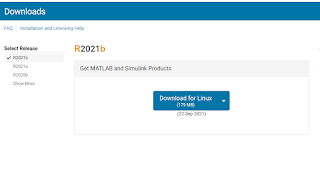





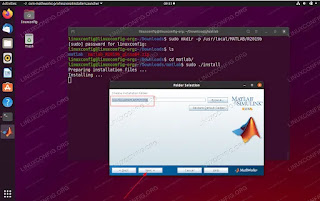
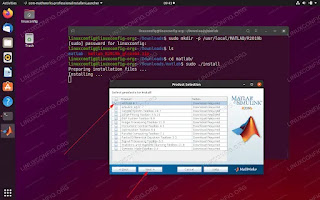





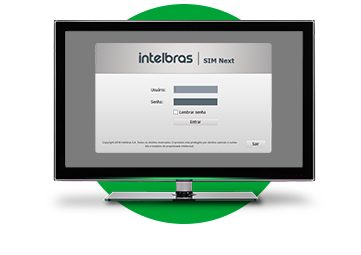
Comentários
Postar um comentário